自定义 App for Outlook 以将 Outlook 项目中的数据自动填充到快速创建案例表
使用 App for Outlook 中的快速创建窗体以将 Outlook 项目中的信息自动填充到案例表的快速创建窗体。 只能为案例表启用快速创建自动填充选项。

将自动填充以下字段:
| Outlook 项目字段 | 映射到 | 快速创建案例”窗体字段 |
|---|---|---|
| 当前所选联系人的帐户(如果知道) | ----> | 客户 |
| 电子邮件主题 | ----> | 服务案例标题 |
| 电子邮件发件人 | ----> | 联系人 |
| ----> | 起源 | |
| 电子邮件正文 | ----> | 说明 |
为案例表启用快速创建
登录到 Power Apps。
在左侧导航上,选择解决方案。
选择现有的非托管解决方案或创建新解决方案,然后在命令栏上选择编辑。 有关解决方案的详细信息,请参阅解决方案简介概述。
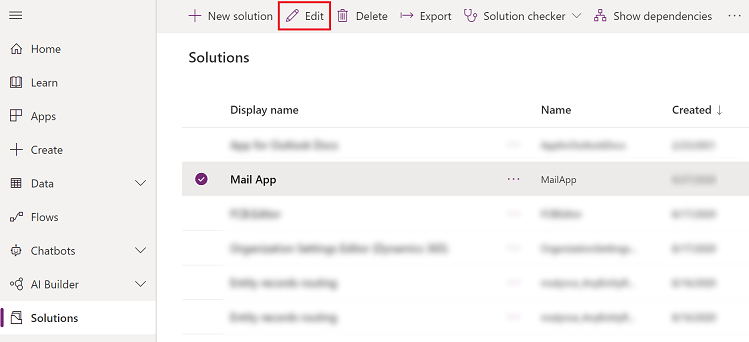
选择案例表,然后在命令栏上,选择编辑。
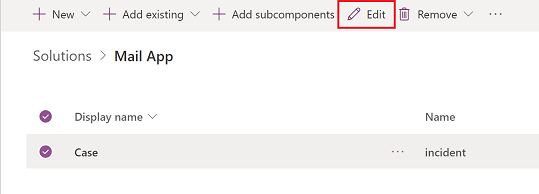
选择窗体选项卡,然后在命令栏上选择窗体设置。
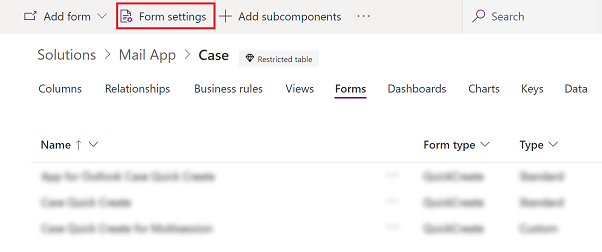
在左侧,选择窗体顺序,然后从下拉菜单中选择快速创建窗体。 将 App for Outlook 案例快速创建移动到列表顶部。

选择保存并发布。